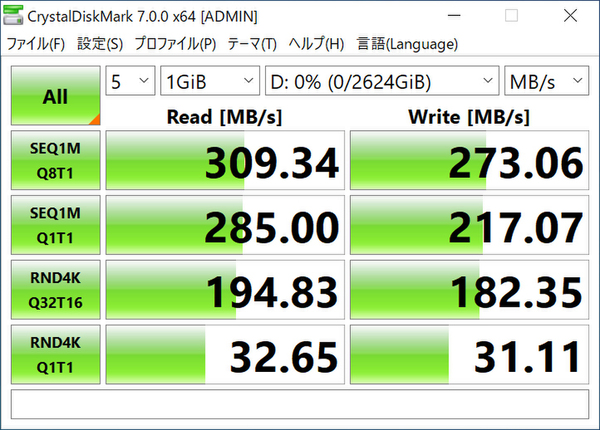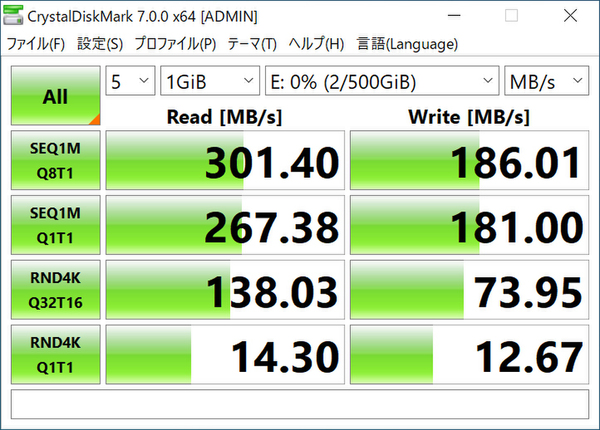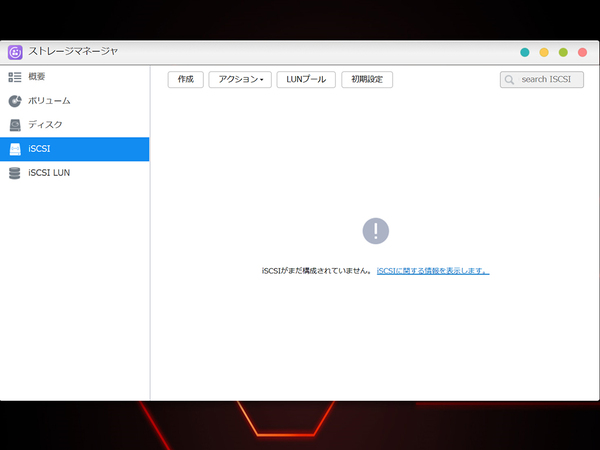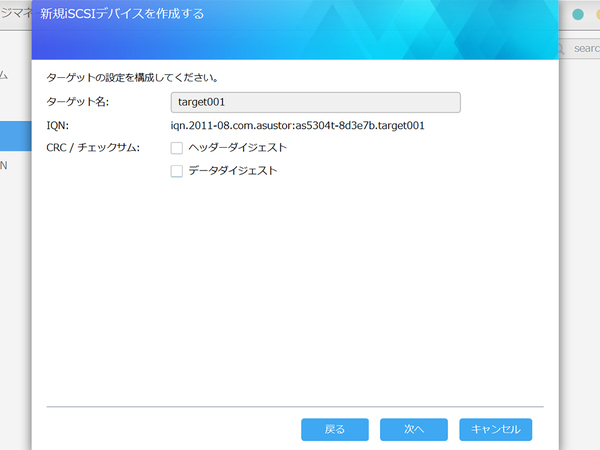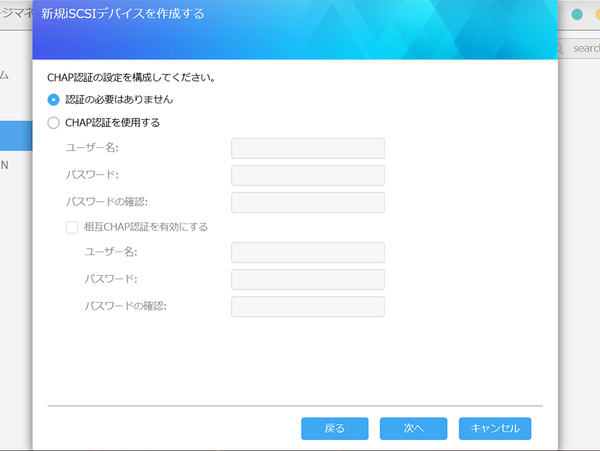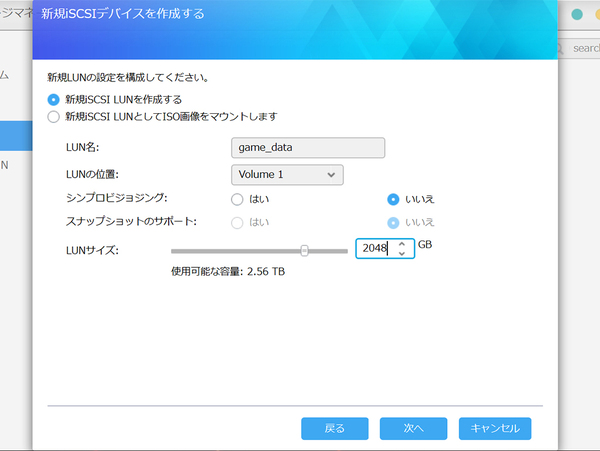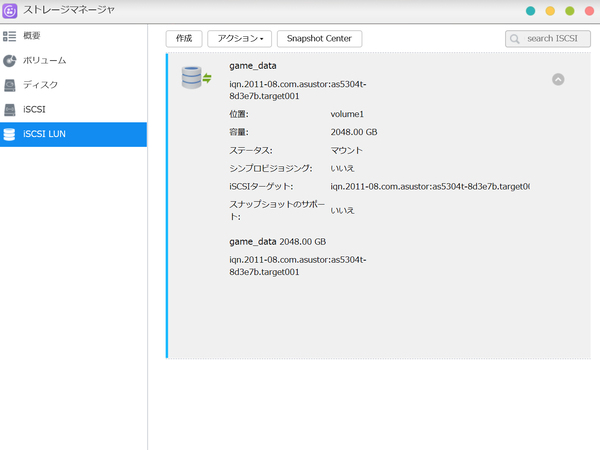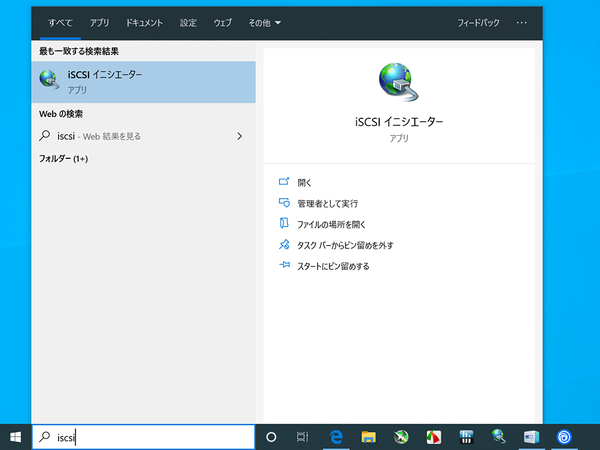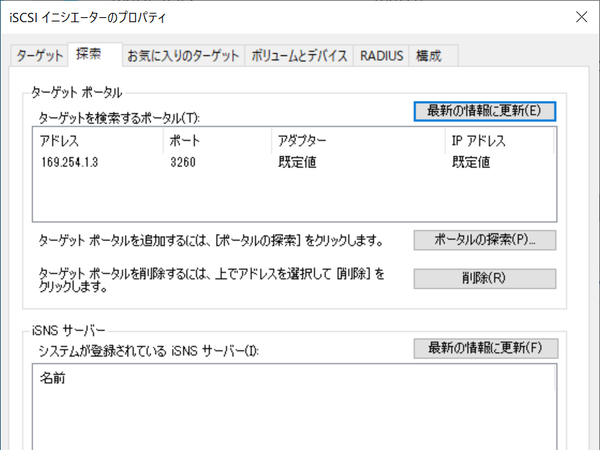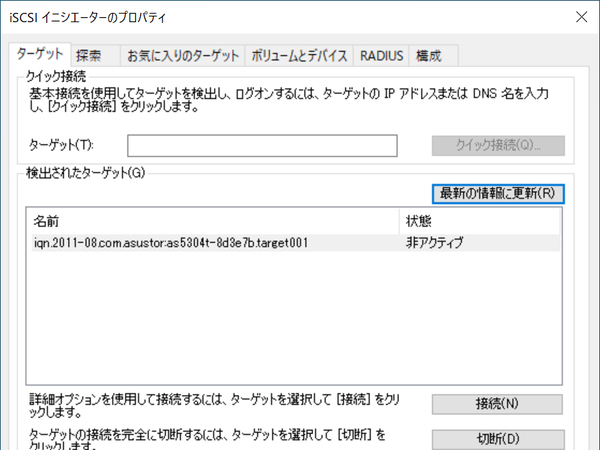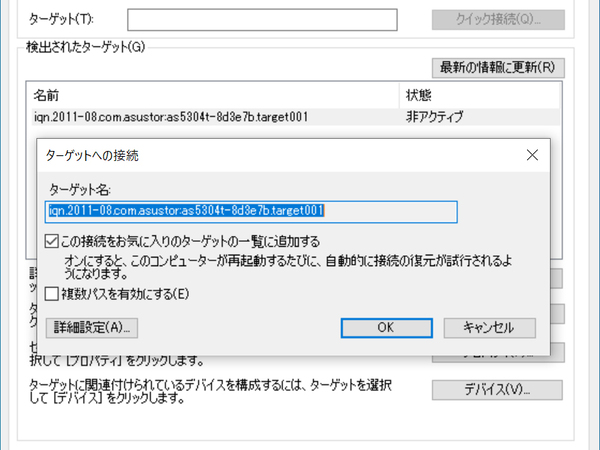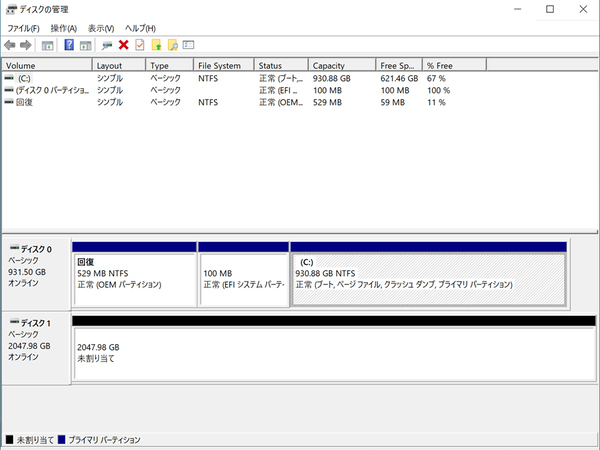2.5GbE リードで最大300MB/s台を発揮
2.5GbEネットワークと、ストレージを960GB SSD×3 RAID0で構築した「NIMBUSTOR 4」は、2.5GbEの高速性を完璧に発揮。
1GbEではシーケンシャルリード・ライトともに最大110MB/s台で頭打ちになってしまうが、2.5GbE LAN接続時はリード309MB/s、ライト270MB/sのアクセス速度になった。SATA3 6Gbps接続のPC装着時には一歩及ばないが十分高速と言える差が出ている。
SSD単体運用だと、シーケンシャルライトが若干ダウンする傾向があったが、リードは300MB/sと十分高速なので、再インストール容易でセーブデータもクラウドに保存されるゲームライブラリーとして使うなら、とりあえず1台のSSDで運用を始めるのもありだろう。
まずはゲームライブラリーや録画先として運用
1GbEネットワークの2.5倍速を発揮した「NIMBUSTOR 4」。ゲーミング環境で活かすべく、まずは構築したRAID0ストレージ領域をゲームライブラリーとして試してみることにしよう。
ただ、簡単に共有フォルダーとしてストレージ領域を使用できるNASだが、ゲームライブラリーとして問題なく使えるとは限らない。実際、Steamは問題なくゲームデータを保存するライブラリーとしてネットワークドライブを指定できるのだが、エレクトロニック・アーツのOriginではNGだ。
そこで、ストレージに接続できるのは1クライアントのみになるが、PC内蔵やUSB外付けと同じローカルストレージのように使えるiSCSIとして運用することにした。
iSCSIのドライブ(LUN)設定はADMの「ストレージマネージャ」から行なうが、設定はウィザード任せで、ほぼオッケーだ。RAID0(960GB×3)の総容量2.57TBのうち、2TBをライブラリーとしてiSCSIドライブに設定している。